Aktualisiert September 2024 : Beenden Sie diese Fehlermeldungen und beschleunigen Sie Ihr Computersystem mit unserem Optimierungstool. Laden Sie es über diesen Link hier herunter.
- Laden Sie das Reparaturprogramm hier herunter und installieren Sie es.
- Lassen Sie es Ihren Computer scannen.
- Das Tool wird dann Ihren Computer reparieren.
Es gibt nur wenige Methoden, um dies zu tun, die meisten von ihnen beinhalten das Ausführen von Festplattenteilbefehlen und das Partitionieren von USB-Laufwerken usw., was meiner Meinung nach für technisch behinderte Menschen schwieriger ist. Mit dieser Methode macht es es sehr einfach und kann die Dinge leicht erledigen
Wir werden verwenden
Windows 7 USB/DVD Download Tool
um einen bootfähigen Windows 7 USB-Stick zu erstellen
.
Installieren Sie Windows 7 von USB
Wir empfehlen die Verwendung dieses Tools bei verschiedenen PC-Problemen.
Dieses Tool behebt häufige Computerfehler, schützt Sie vor Dateiverlust, Malware, Hardwareausfällen und optimiert Ihren PC für maximale Leistung. Beheben Sie PC-Probleme schnell und verhindern Sie, dass andere mit dieser Software arbeiten:
- Download dieses PC-Reparatur-Tool .
- Klicken Sie auf Scan starten, um Windows-Probleme zu finden, die PC-Probleme verursachen könnten.
- Klicken Sie auf Alle reparieren, um alle Probleme zu beheben.
Laden Sie das Windows 7 USB/DVD Download Tool kostenlos von Microsoft herunter
.
Installieren Sie das Windows 7 USB/DVD-Download-Tool auf Ihrem System
.
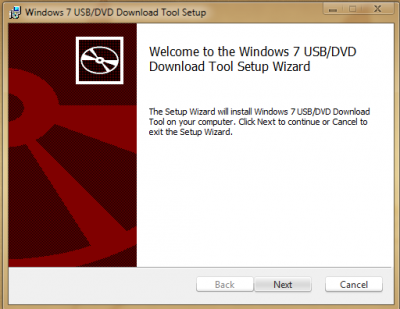
Gehen Sie zu Start > Alle Programme > Windows 7 USB DVD Download Tool und öffnen Sie die Anwendung
.
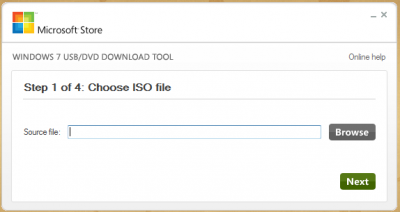
Jetzt müssen Sie auf Durchsuchen klicken und das Windows 7 ISO-Image auswählen und auf Weiter klicken
.
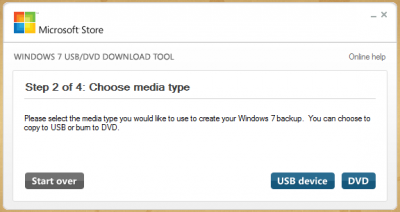
Sie erhalten zwei Optionen, um entweder USB oder DVD zu wählen, in diesem Fall können Sie USB auswählen
.

Sobald Sie USB ausgewählt haben, klicken Sie auf Kopieren starten
.
<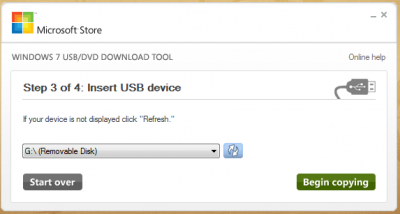
(2)
Sobald es zuerst beginnt, wird es Ihren USB-Stick formatieren und die Installationsdateien darauf kopieren
.
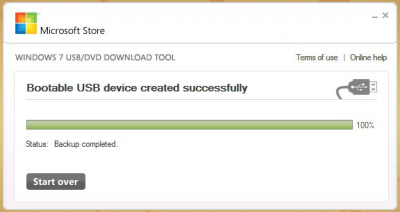
Sie werden den obigen Bildschirm sehen, sobald er vollständig ist. Dann, wenn Sie Ihren USB-Stecker anschließen, sollte dieser Bildschirm zu sehen sein
.
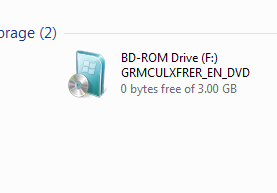
Wenn diese Methode fehlschlägt, dann können Sie die folgende manuelle Erstellungsmethode versuchen:
Öffnen Sie die Eingabeaufforderung (wenn Windows 7/Vista es als Administrator öffnet) und geben Sie ein.
Diskpart
<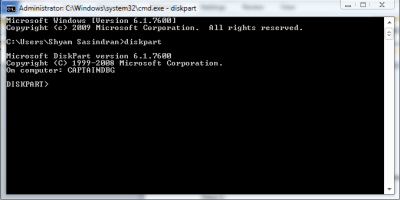
Hinweis: Wenn es nicht findet
diskpart
dann können Sie es von Microsoft herunterladen
.
Dann gibst du ein
Liste disk
<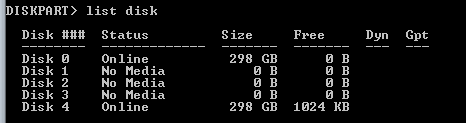
In diesem Fall ist mein USB-Gerät die Festplatte 4
.
Geben Sie nun ein
Festplatte 4 auswählen

Jetzt müssen wir das Laufwerk reinigen, also geben Sie den Befehl ein .
sauber
und drücken Sie die Eingabetaste
.

Jetzt müssen wir den USB als primäre Partition festlegen, also geben Sie ein
Partition primär erstellen
.

Geben Sie nun ein
aktiv
um die Partition aktiv zu machen

Nun müssen wir die USB-Partition als FAT32 konvertieren, also müssen wir den Befehl
ausführen.
Format fs=fat32 schnell

Um den Laufwerksbuchstaben einzugeben, geben Sie in ein
assign

Now you can start copying the Windows 7 installation files to the USB. Sobald dies abgeschlossen ist, ist Ihr Windows 7 USB-Installationslaufwerk bereit
.
Falls Sie auf Probleme stoßen, wenden Sie sich bitte an unser TWC Forum .
Dieser Beitrag zeigt Ihnen, wie Sie eine beliebige Version von Windows von einem USB-Stick installieren können
.
Diese Links können auch Sie interessieren:
- Einen bootfähigen USB-Installer für Windows 7 mit WinToFlash
- ABUSB, ein Dienstprogramm zur Erstellung eines bootfähigen USB-Laufwerks zur Installation von Windows 7
- Windows 7 USB/DVD Download Tool.
erstellen
.
EMPFOHLEN: Klicken Sie hier, um Windows-Fehler zu beheben und die Systemleistung zu optimieren
